Topp triks for å øke hastigheten på Android-enheten din (09.15.25)
Er telefonen treg? Tar det evig tid før ting lastes på enheten din? Det kan være irriterende å vente på at appene dine skal lastes inn eller på at telefonen din skal gjøre spesifikke ting. Men før du tenker på å kjøpe en ny smarttelefon, er det praktisk å prøve å fikse telefonens ytelse først ved å følge våre beste triks for hvordan du kan øke hastigheten på en Android-enhet.
Mange faktorer bidrar til at du er treg enhet - det kan være fordi du har tom for lagring eller at noen apper får prosesser til å avta. Den verste og dyreste årsaken vil være en utdatert eller skadet maskinvare som må byttes ut. Uansett årsaken til bremsingen er det mange måter å øke hastigheten på Android-enheter uten å måtte bruke noe. Les videre for å lære triks for hvordan du kan øke hastigheten på Android, inkludert generell opprydding, installere tredjepartsapper for bedre ytelse og andre kule hack.
Trick 1: Oppdater enheten dinDet første du må se på er programvaren til enheten din. Forsikre deg om at operativsystemet og appene dine er oppdatert. Hver oppdatering leveres med en bedre OS-versjon, en oppdatering, en feilretting eller en oppdatert UI-hud som kan bidra til å øke hastigheten på Android.
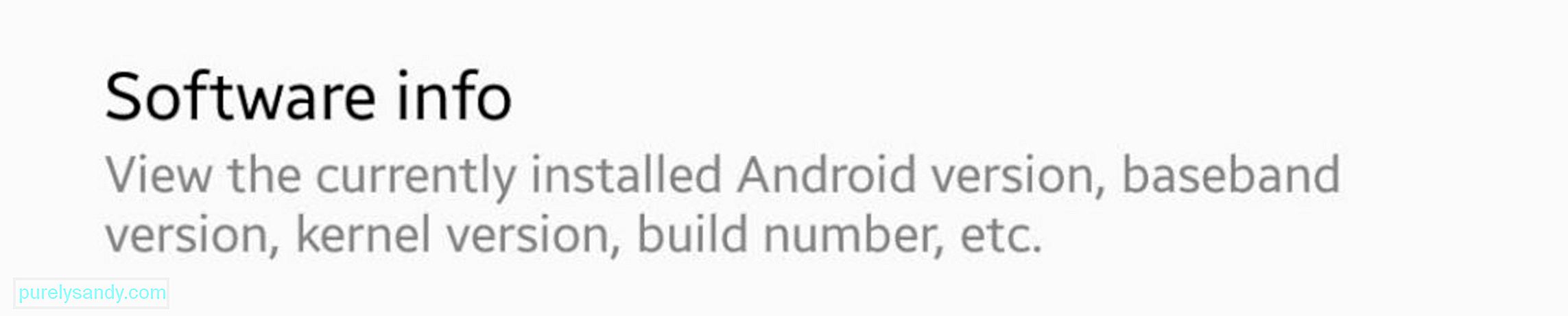
Å vite om enheten din er oppdatert , gå til Innstillinger & gt; Om enhet & gt; Programvare oppdatering. Du vil se her om det er en ventende oppdatering du trenger å installere. Hvis enheten din er oppdatert, vil du se den siste oppdateringen du har installert og datoen da den ble installert.
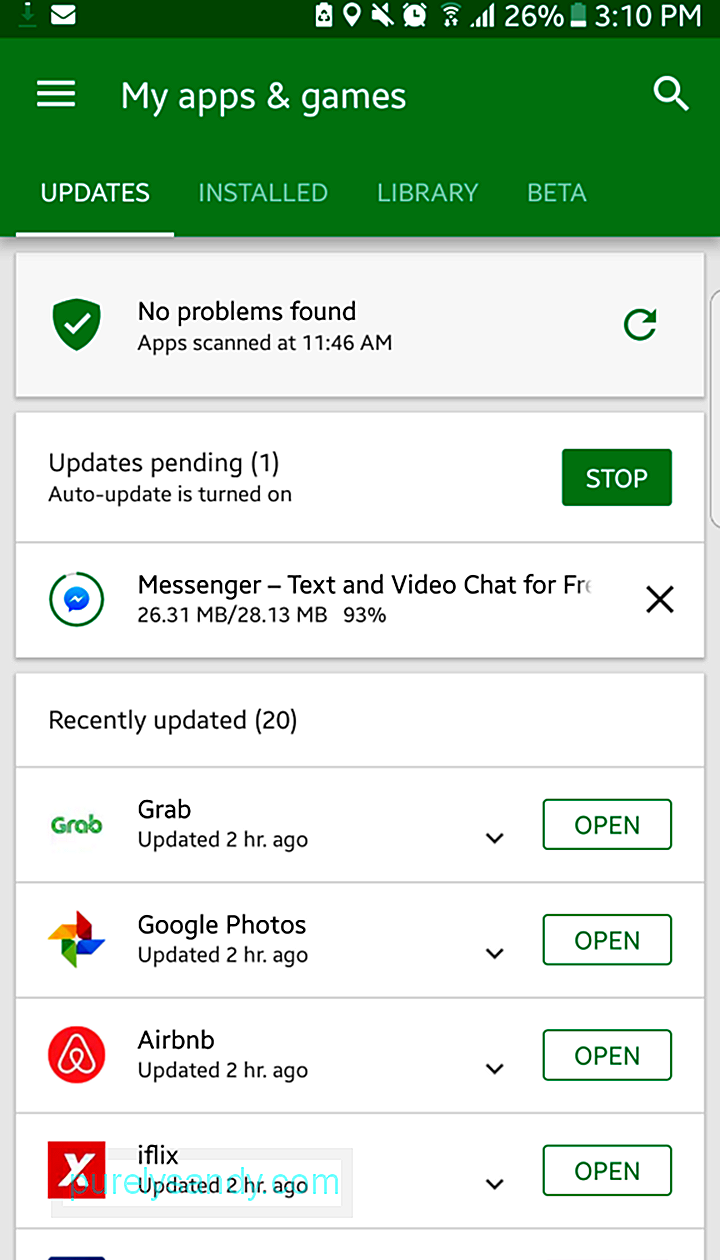
Bortsett fra å jevnlig sjekke for Android-oppdateringer, er det også en god praksis for å holde appene dine oppdatert, spesielt Google-tjenester som kontrollerer nesten alt på enheten din.
Trick 2: Tilpass ROM-en dinNoen ganger begrenser produsenten eller operatøren hvilke oppdateringer du kan installere på enheten. Hvis dette er tilfelle, kan installering av en tilpasset ROM være den beste løsningen. Dette betyr å installere en tilpasset versjon av Android.

Det er imidlertid et krav å gjøre dette. Du må rote telefonen din før du kan installere tilpassede modi levert av samfunnet. Disse tilpassede modene er designet for å forbedre ytelsen, tilby flere funksjoner eller la enheten installere den nyeste versjonen av Android, selv om enheten ikke lenger støtter den. Men du må ta hensyn til risikoen forbundet med å heie enheten. Det er en god sjanse for å mure enheten hvis noe går galt med rotprosessen. Det vil også annullere garantien, noe som betyr at du må betale for hver reparasjon fra nå av. Så hvis du ikke er trygg på dine tekniske ferdigheter, kan du be en profesjonell om å gjøre det for deg.
Trick 3: Administrer startskjermenEr startskjermen full av widgets som henter sanntidsinformasjon som været eller siste nytt? Bruker du et levende bakgrunnsbilde eller en skjermsparer som består av vekslende bilder? Disse tilleggene på startskjermen kan føre til forsinkelser hver gang du bytter mellom skjermbilder.
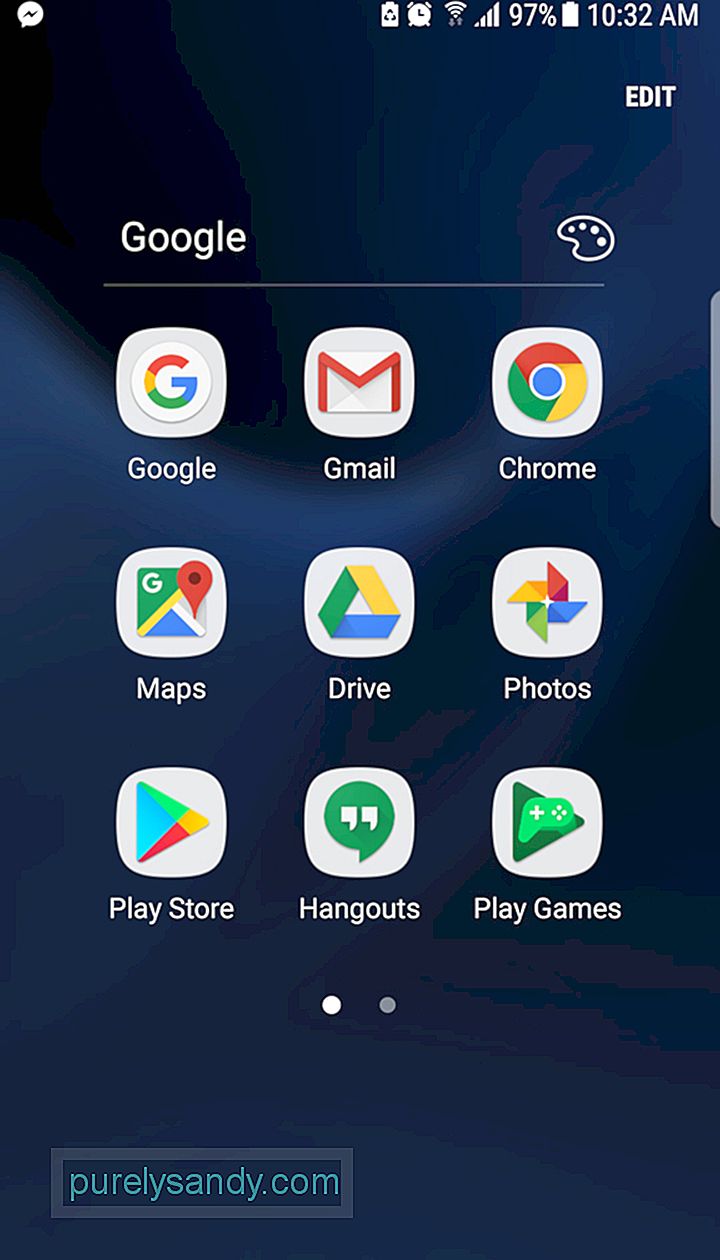
Prøv å begrense oppsettet til en enkelt side med flere mapper, i stedet for å ha flere skjermer. Det gjør ting organisert og mer naturlig å søke. Du kan også bytte til en bedre og mer enkel startpakke som kan bidra til å øke hastigheten på Android.
Trick 4: Minimer animasjonerDette trikset fungerer ikke bare for Android, men også alle andre dingser, inkludert bærbare datamaskiner, nettbrett og personlig datamaskiner. Dette trikset vil ikke øke hastigheten på Android. I stedet reduserer det overgangstiden mellom skjermer og apper.
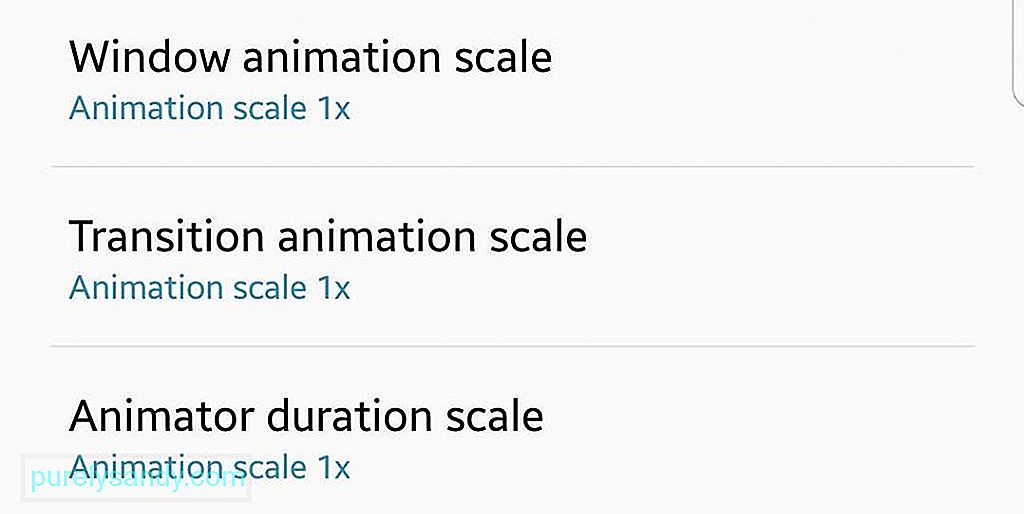
For å slå av animasjoner, må du få tilgang til utvikleralternativene under hovedinnstillingsmenyen. Finn byggnummeret og trykk på det sju ganger. Det gir deg tilgang til utviklerverktøy som nå er lett tilgjengelige for Android-brukere. Gå tilbake til Alternativer for utviklere, så ser du animasjonsskalaen for overgang. Hvis du setter skalaen til Av, blir alle animasjoner deaktivert, og appene dine vises eller forsvinner uten dramaet. Du har også muligheten til å slå av Window-animasjonsskalaen og Animator-varighetsskalaen.
Trick 5: Force GPU Rendering 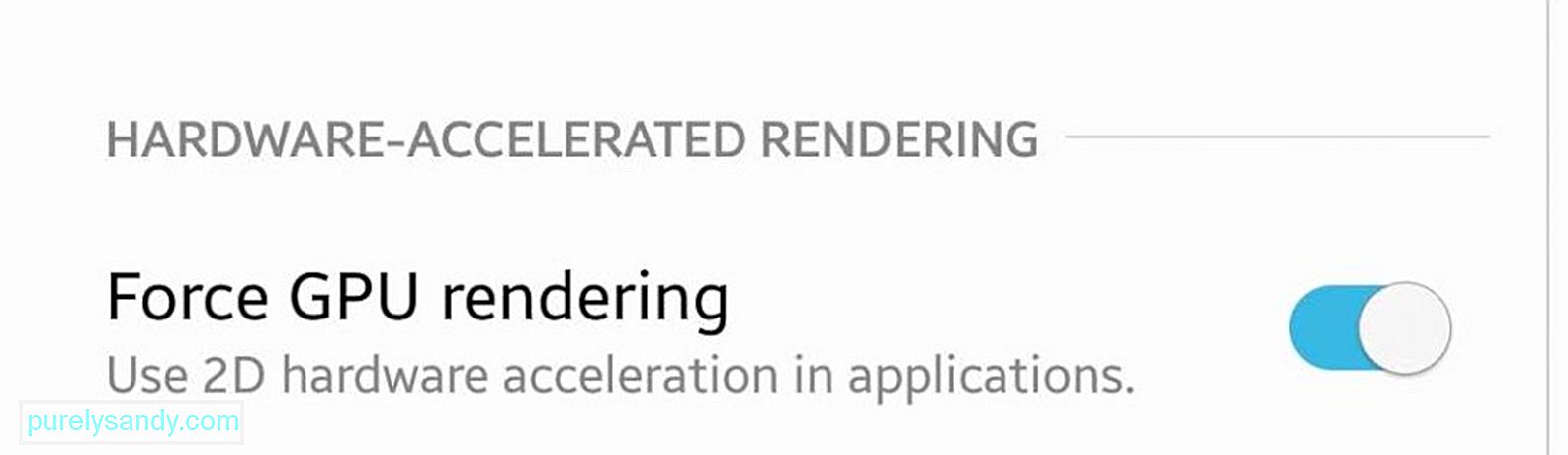
Mens du er i Alternativer-menyen for utviklere, kan du også sjekke ut Force GPU-gjengivelse. Den bruker enhetens GPU eller grafikkbehandlingsenhet i stedet for gjengivelse av programvare for noen 2D-elementer. Og det vil resultere i raskere UI-gjengivelse, jevnere animasjoner og mer prosessorkraft for CPU-en din. Det er imidlertid en fangst: GPU bruker mer strøm enn CPU, så dette kan redusere batterilevetiden din med 5% til 15%.
Trick 6: Bytt til SkiaHvis du bruker Android Nougat eller høyere, kan bytte fra GPU-gjengivelsesmotor til Skia. Skia er et komplett 2D åpent img-grafikkbibliotek som hjelper til med å redusere etterslep i spill. Den fungerer også som grafikkmotor for Google Chrome, Chrome OS, Android, Mozilla Firefox, Firefox OS og andre produkter. Du finner dette under utvikleralternativene, sammen med de forskjellige innstillingene du kan manipulere for å øke hastigheten på Android.

Hvis du vil ha penere grafikk for spillene dine, kan du også prøve Force 4x MSAA, en anti-aliasing-metode for spill. Å slå på dette vil imidlertid tømme batteriet raskere og kan føre til litt avbremsing. Det er din beslutning. Du kan prøve forskjellige alternativer og se hvilke innstillinger som fungerer best for deg.
Trick 7: Fremskynde nettleseren din 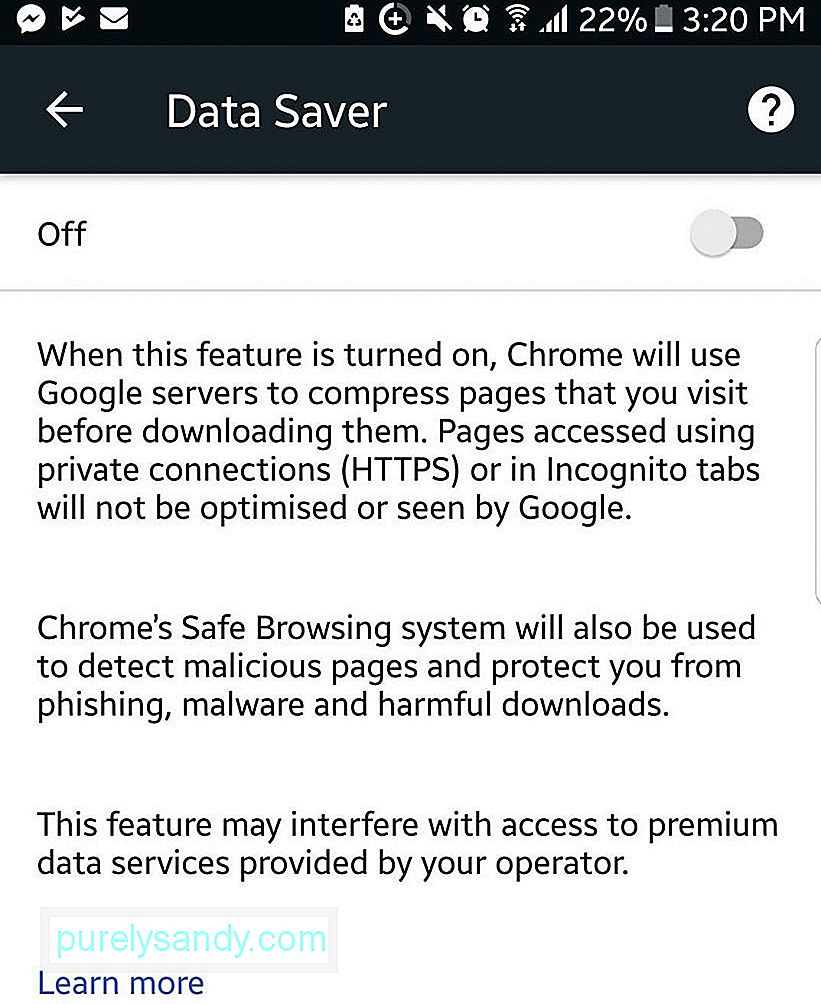
Slå på datasparingsmodus i Chrome hvis du vil øke hastigheten opp internett. Aktivering av denne funksjonen komprimerer websidene, noe som fører til lavere dataforbruk og raskere lastetid. Ulempen med denne funksjonen er at bildekvaliteten kan lide, men noen brukere er villige til å ofre det for hastighetens skyld. Du kan aktivere datamodus i innstillingsmenyen i Chrome.
Trick 8: Fjern hurtigbufrede dataBufrede data er informasjon som appene dine lagrer for å hjelpe dem med å starte raskere, slik at de ikke trenger å laste ned denne informasjonen igjen neste gang de starter opp. For eksempel kan nettleseren din lagre bilder fra favorittnettstedet ditt, slik at du ikke trenger å laste dem ned hver gang du laster inn siden.
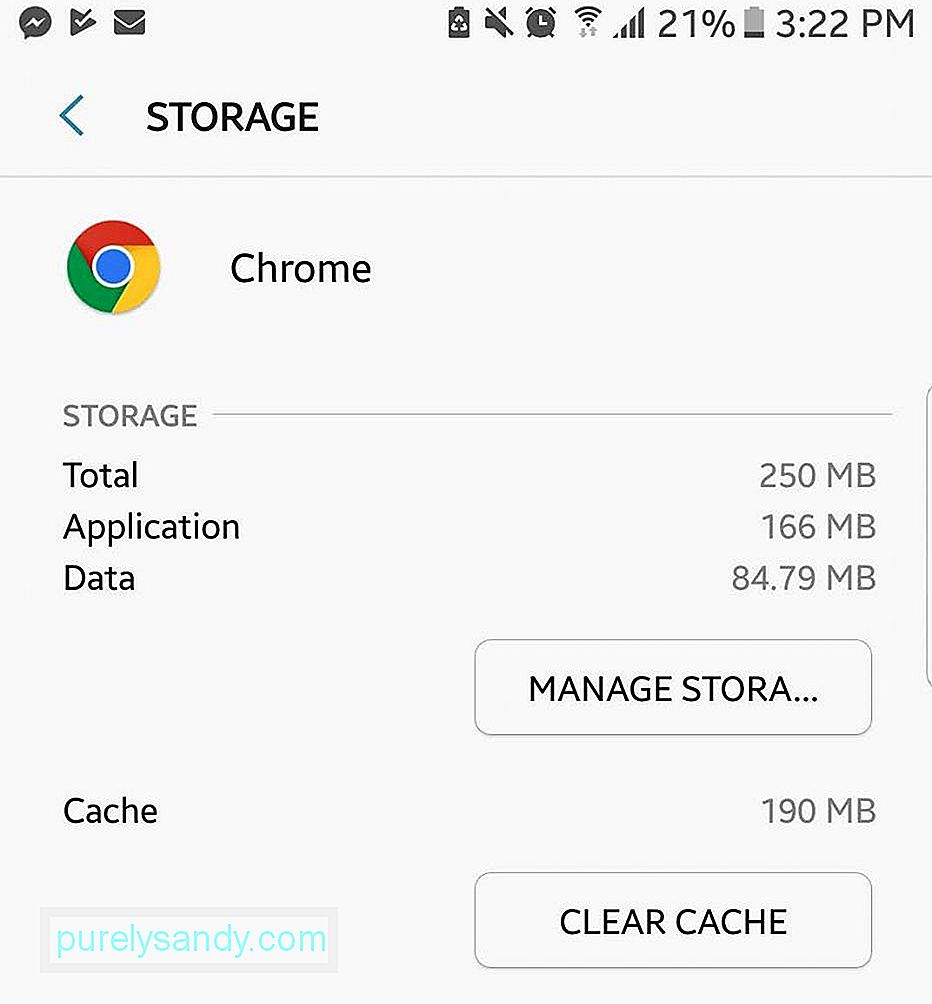
Bufrede data kan øke hastigheten Android-enhetens lastetid. Imidlertid, hvis hurtigbufferen blir oppblåst og de bufrede dataene tar mye lagringsplass på enheten din, kan det føre til at enheten din sakte ned i stedet. For de appene som spiser for mye plass, kan du slette hurtigbufrede data individuelt ved å trykke på appen og navigere til Appinfo & gt; Lagring & gt; Tøm hurtigbuffer.
Trick 9: Slå av autosynkronisering 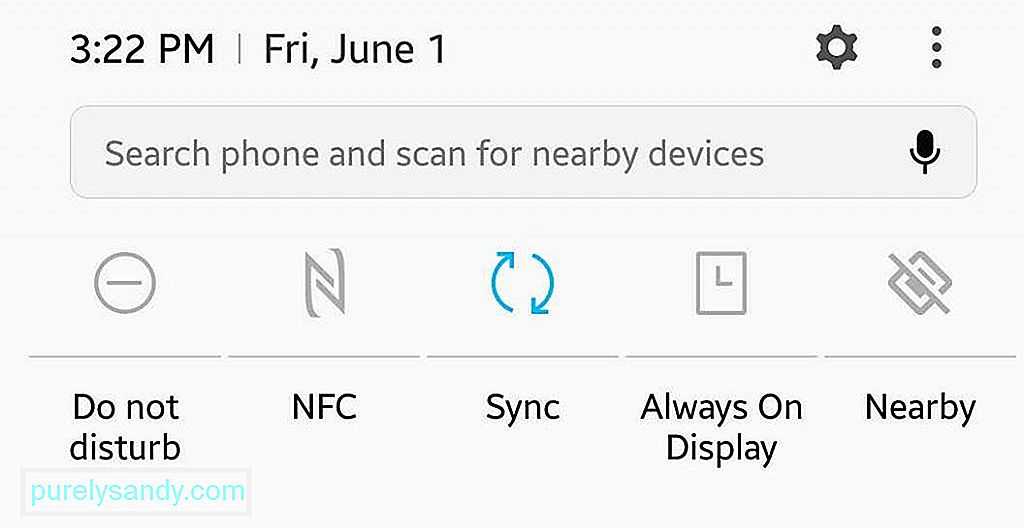
Autosynkronisering reduserer ikke bare enheten din; den bruker også mobildata fordi den kontinuerlig laster opp og laster ned informasjon fra internett. Apper synkroniseres vanligvis i bakgrunnen, så det er vanskelig å oppdage dette til enhver tid. Du må gå til Konton-menyen under hovedinnstillingene for å se om alternativet "Automatisk synkronisering av data" er slått på. Du kan velge hvilke apper du vil fortsette å synkronisere i bakgrunnen og hvilke du vil gjøre manuelt. Du kan også angi hvor hyppig du vil at den automatiske synkroniseringen skal være: hvert 30. minutt, hver time eller en gang om dagen.
Trick 10: Deaktiver bakgrunnstjenesterNoen apper kjøres kontinuerlig i bakgrunnen, som SMS-app og andre messenger-apper (Facebook, Hangouts, Whatsapp, etc.). Disse appene kjører i bakgrunnen for oppdateringer eller meldinger. Det er bra, men denne funksjonen utnyttes ofte av apper som ikke trenger å kjøre i bakgrunnen.
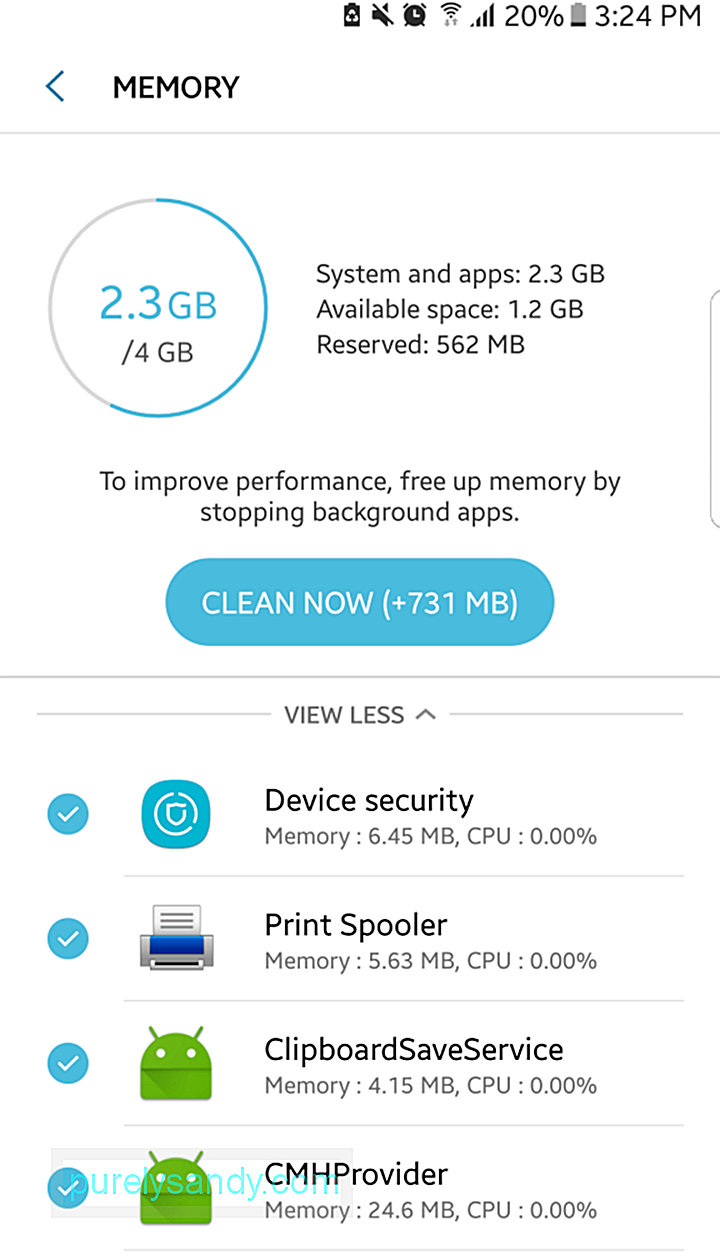
For å sjekke hvilke av appene dine som kjører bakgrunnsprosesser, går du til Utvikleralternativer-menyen igjen og trykker på Bakgrunnssjekk. Den viser hvilke apper som har tillatelse til å kjøre i bakgrunnen. Fjern avmerkingen du ikke trenger, og se om dette fremskynder Android. Og det er også nyttig for batteri fordi disse bakgrunnsappene også forbruker batteristrøm uten at du vet det.
Hvis du vil ta det til neste nivå, kan du også sjekke bakgrunnsprosessgrensen under samme meny . Det vil ikke deaktivere bakgrunnstjenestene dine, men det vil forhindre at enheten cacher disse tjenestene.
Trick 11: OverklokkingHvis du bruker telefonen ofte til spill, kan du prøve å overklokke for å øke spillytelsen. Overklokking er en prosess som tvinger CPUen din til å kjøre litt raskere enn den vanligvis gjør. For uansett hvor raske enhetene våre er, er det alltid plass til mer hastighet. Overklokking er populært selv blant PC-spillere fordi det lar dem maksimere maskinvarens ytelse. Du kan også gjøre dette på Android, så lenge du først roter enheten din og bruker en utmerket overklokkingsapp.
Trick 12: Bruk tredjepartsapperDet er mange tredjepartsapper designet for å hjelpe deg med å øke hastigheten opp Android. En av de mest pålitelige appene i dette feltet som er tilgjengelig i Google Play Store, er Android-rengjøringsverktøyet. Denne appen fungerer på tre måter: Den frigjør lagring på enheten din ved å slette søppelfiler, lukker hengende apper som reduserer telefonen, og forlenger batterilevetiden i opptil to timer.
Trick 13: TilbakestillHvis alt annet mislykkes, og du tror det ikke er noe håp om å øke telefonens ytelse, vil det siste alternativet være å utføre en tilbakestilling av fabrikken. Den bringer telefonens status tilbake til da du først kjøpte den. Tilbakestilling fjerner alt søppelet som har samlet seg og får enheten til å fungere som ny igjen.
Tilbakestilling vil imidlertid slette alle dataene dine, inkludert apper, kontakter, bilder og andre filer på telefonen. Så før du foretar en tilbakestilling av fabrikken, må du sørge for å sikkerhetskopiere alle dataene dine. Å starte fra bunnen av kan være veldig frustrerende, så bruk bare dette alternativet som en siste utvei.
YouTube Video.: Topp triks for å øke hastigheten på Android-enheten din
09, 2025

